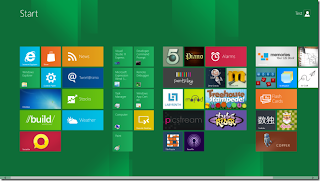Wah era baru perkembangan Komputer.. sekrang telah hadir windows 8 dengan membawa banyak kelebihan, ayo buruan update windows kawan2.. disini akan saya bagikan beberapa tips cara install win8.. caranya tidak terlalu rumit, dan bahkan bisa dibilang mudah.. hanya perlu PC, DVD installer, dan keinginan yang kuat tentunya.. haha tanpa basa basi lagi langsung saja kita meluncurr..... :)
aittss ada satu persyaratan yang tidak boleh terlewatkan lhoo.... teereeenggg....
Sebelum Anda memulai prosedur instalasi, cari kode aktivasi (atau disebut kunci produk) yang diperlukan untuk seluruh proses untuk memulai. Tanpa itu, Anda tidak dapat menginstal Windows 8. Kode ini didistribusikan dengan salinan ritel Anda Windows 8.
Sekarang, Anda akan belajar cara menginstal Windows 8 dari awal pada komputer baru atau perangkat.
Masukkan Windows 8 disc instalasi ke DVD atau Blu-ray reader. Mulai dari disk. Tergantung pada bagaimana sistem Anda sudah diatur, Anda mungkin perlu memasukkan BIOS komputer Anda dan mengaturnya untuk boot dari pembaca DVD atau Blu-ray.
Langkah 1. Tekan tombol pada keyboard Anda ketika diminta untuk melakukannya, untuk memulai proses setup Windows 8.